我们使用SSH登录服务器,可使用下方命令下载爱快ISO安装镜像
iKuai8_3.3.3(32位)命令:
海外下载(GitHub)
wget -O ikuai.iso https://wendycode.net/routeros/ik/ik32.isowget -O ikuai.iso https://wendy8wendy.github.io/code/routeros/ik/ik32.iso国内下载(Giecode)
wget -O ikuai.iso https://gitcode.net/m0_69258028/software/-/raw/master/images/ikuai/ik32.isoiKuai8_3.3.3(64位)命令:
海外下载(GitHub)
wget -O ikuai.iso https://wendycode.net/routeros/ik/ik64.isowget -O ikuai.iso https://wendy8wendy.github.io/code/routeros/ik/ik64.iso国内下载(Giecode)
wget -O ikuai.iso https://gitcode.net/m0_69258028/software/-/raw/master/images/ikuai/ik64.iso1、下载完成后不要断开SSH连接,打开后台刚刚的救援页面,进入救援连接,输入设置的救援密码并点击连接。连接后应该如下图界面:
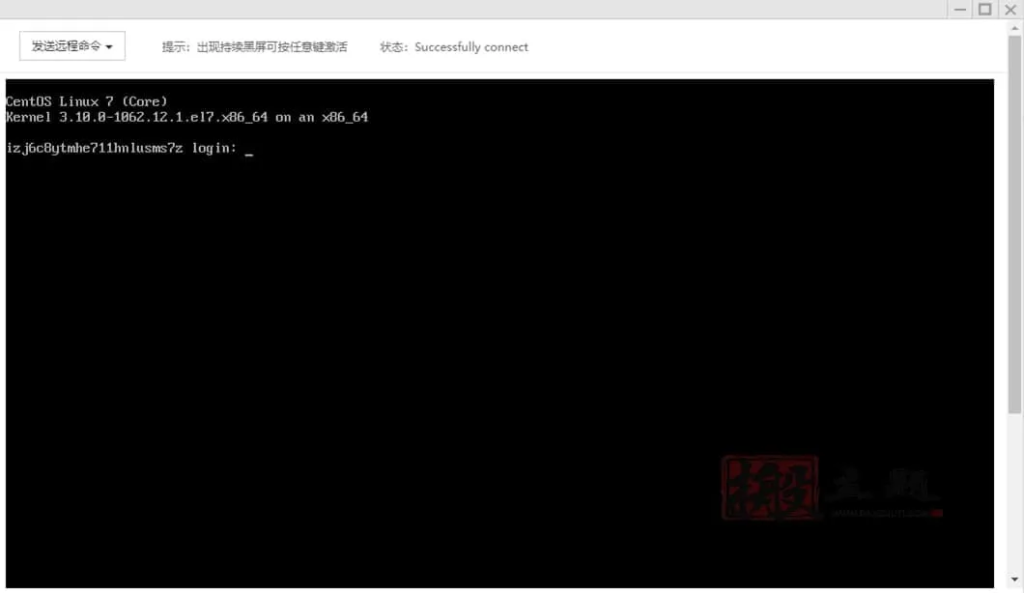
2、回到没有断开的SSH连接输入“reboot”重启服务器,并切回救援连接窗口,看到如下引导界面后按“C”键进入GRUB
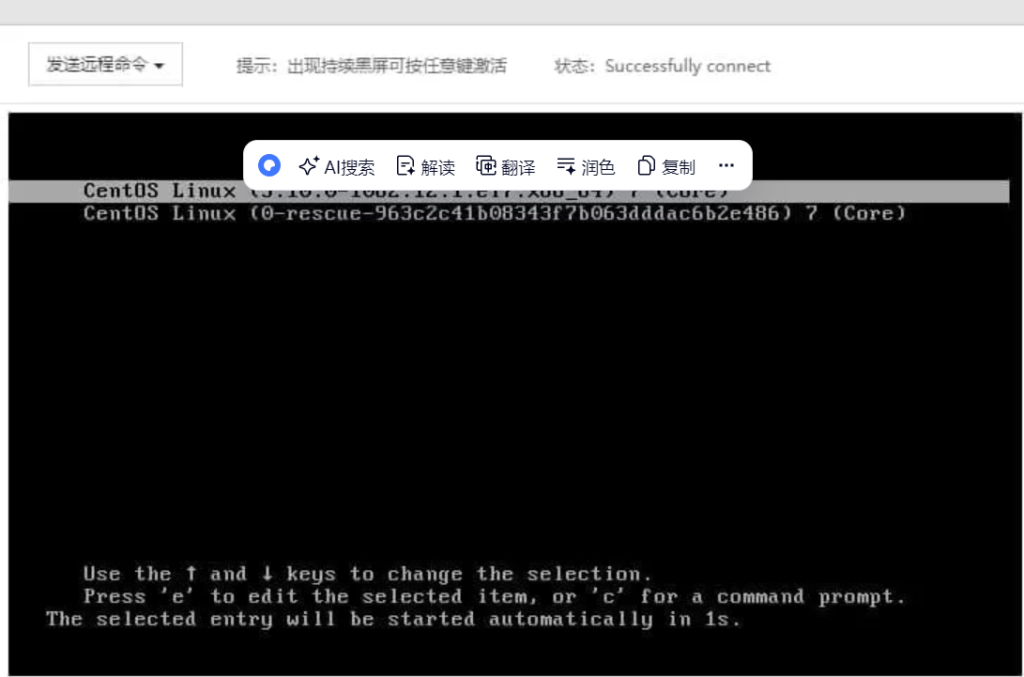
3、在GRUB模式敲入以下代码:
loopback loop /root/ikuai.iso
linux (loop)/boot/vmlinuz bootguide=cd
initrd (loop)/boot/rootfs
boot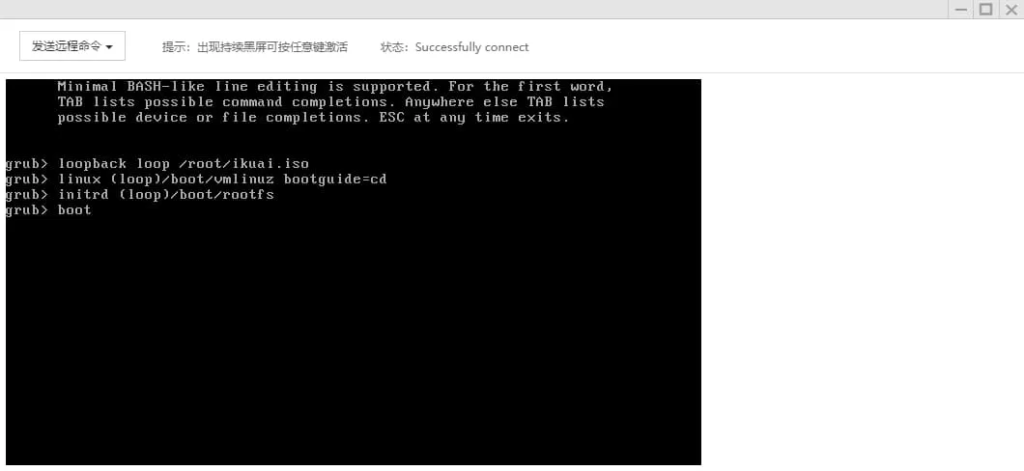
4、敲入刚刚“boot”后回车,系统会重启并进入爱快的安装界面
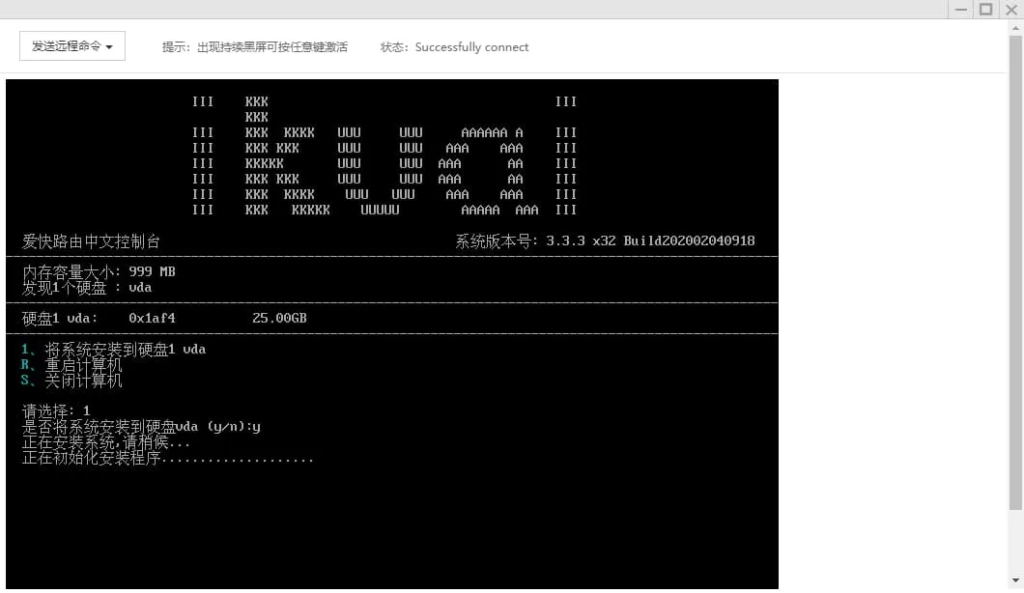
接下来就是我们熟悉的爱快控制台界面了
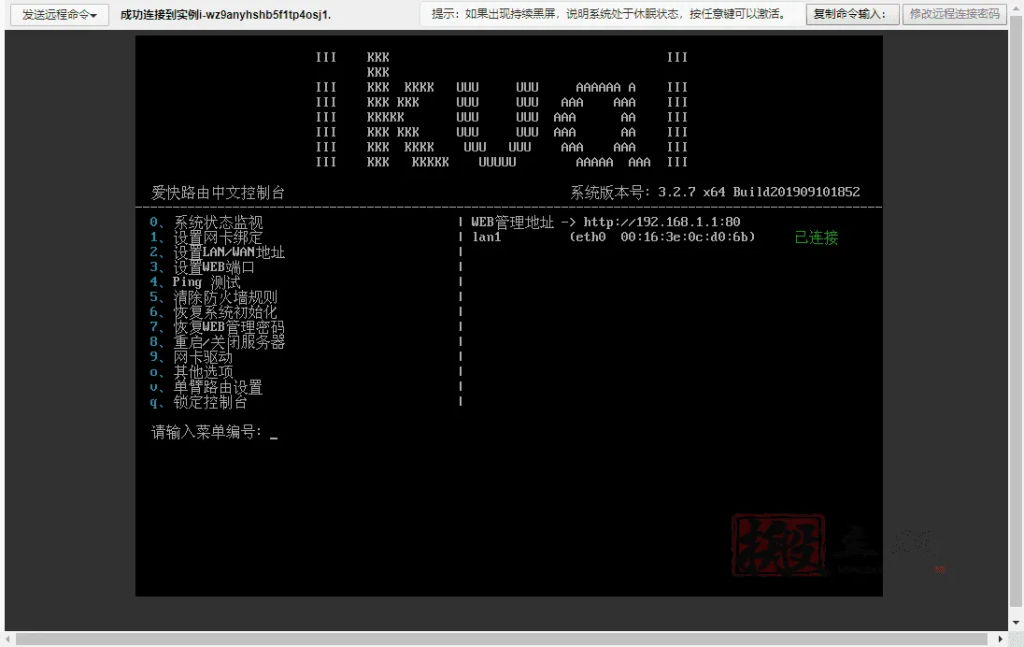
5、爱快会自动把唯一的网卡绑定为“lan1”,所以这边要先解绑“lan1”,控制台界面输入“1”,回车,敲命令:del lan1,回车
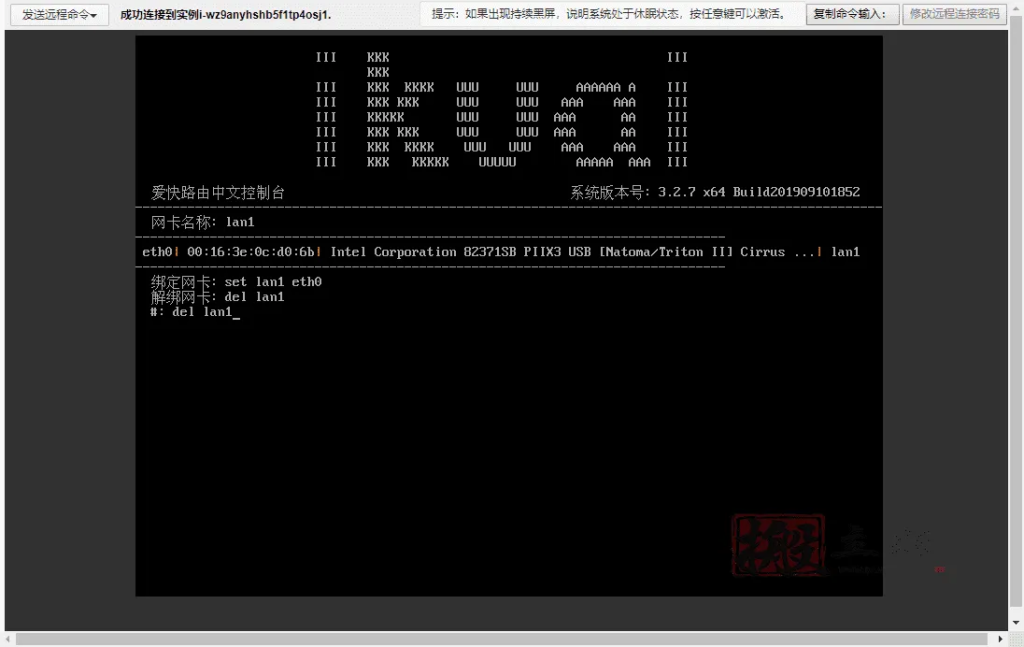
6、解绑后设置“eth0”为“wan1”,输入命令:set wan1 eth0,回车,绑定完成后,输入“q”,回车退出
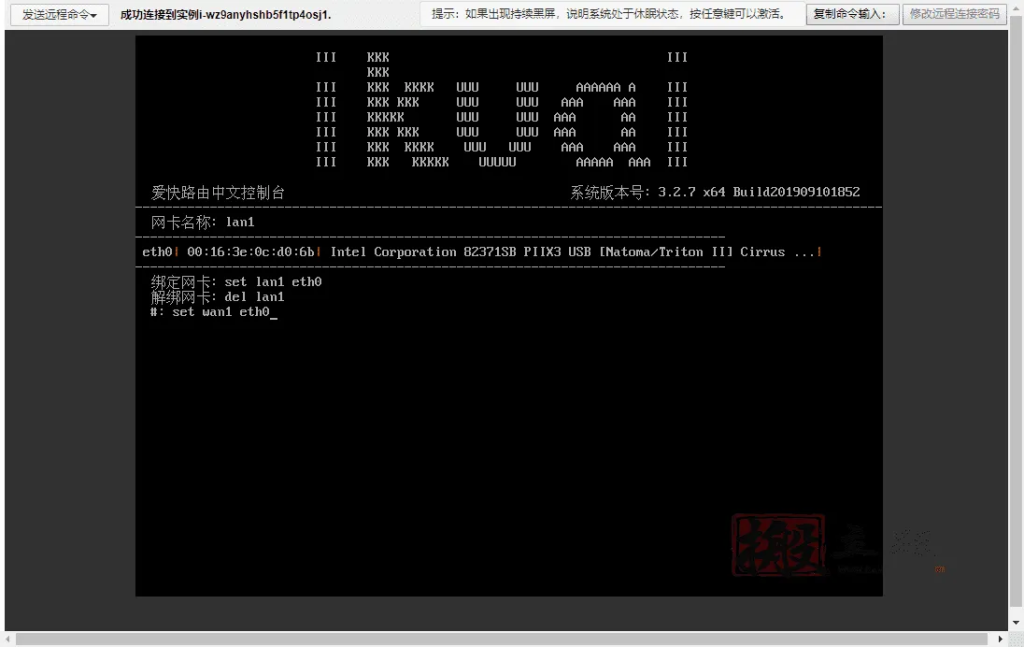
7、控制台界面输入“o”,回车,输入“2”,回车,输入“q”,回车返回至控制台,这一步是开启wan口访问路由后台
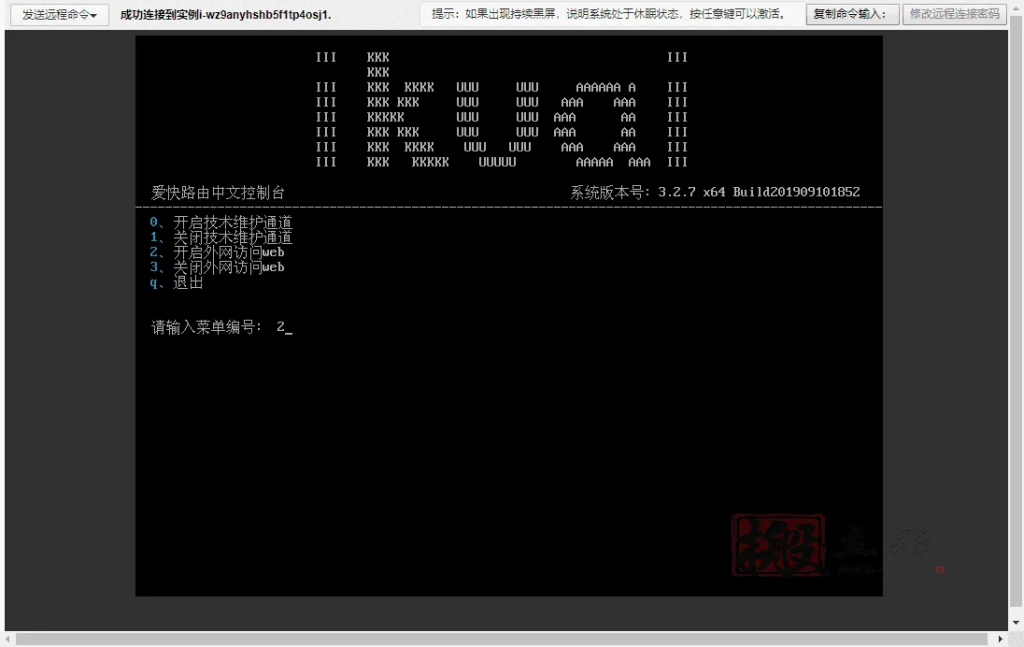
8、至此,我们就可以通过云服务器的IP地址访问爱快web后台进行进一步的设置了
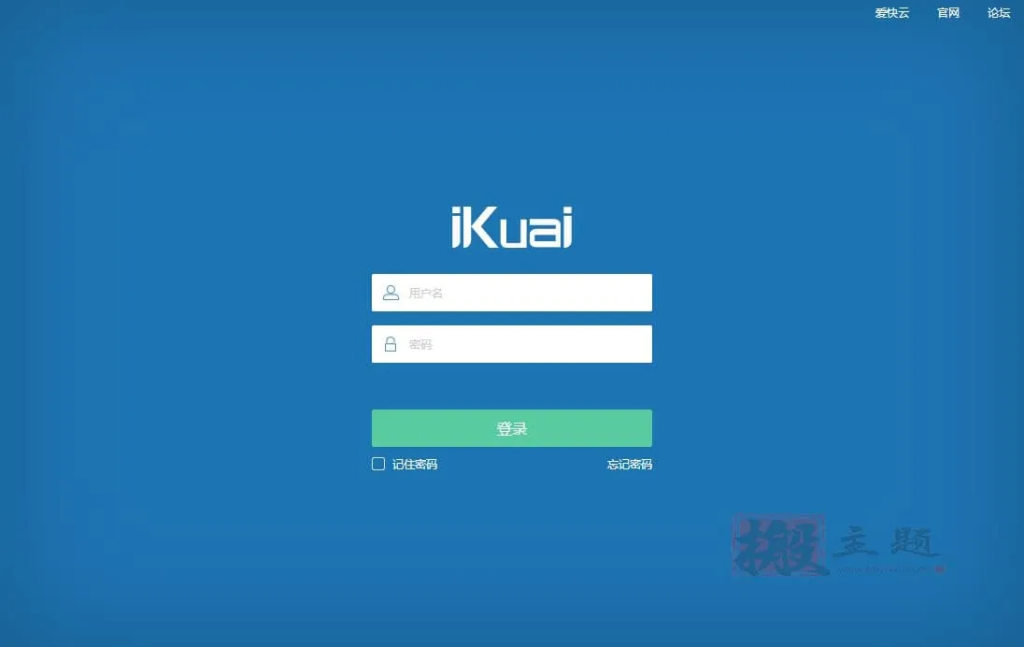
正文完